快速入門:使用 Azure Data Studio 連線及探索 Oracle 資料庫
本快速入門說明如何使用 Azure Data Studio 連線到 Oracle 資料庫,並探索現有的資料庫物件。
注意
延伸模組目前提供資料庫物件的唯讀檢視。 不支援執行中的查詢。
必要條件
若要完成此快速入門,您需要 Azure Data Studio 及 Oracle 資料庫的存取權。
連接到 Oracle 資料庫
啟動 Azure Data Studio。
第一次執行 Azure Data Studio 時,應該會開啟 [歡迎使用] 頁面。 如果您沒有看到 [歡迎使用] 頁面,請選取 [說明]>[歡迎使用]。 選取 [新增連線],開啟 [連線] 窗格:
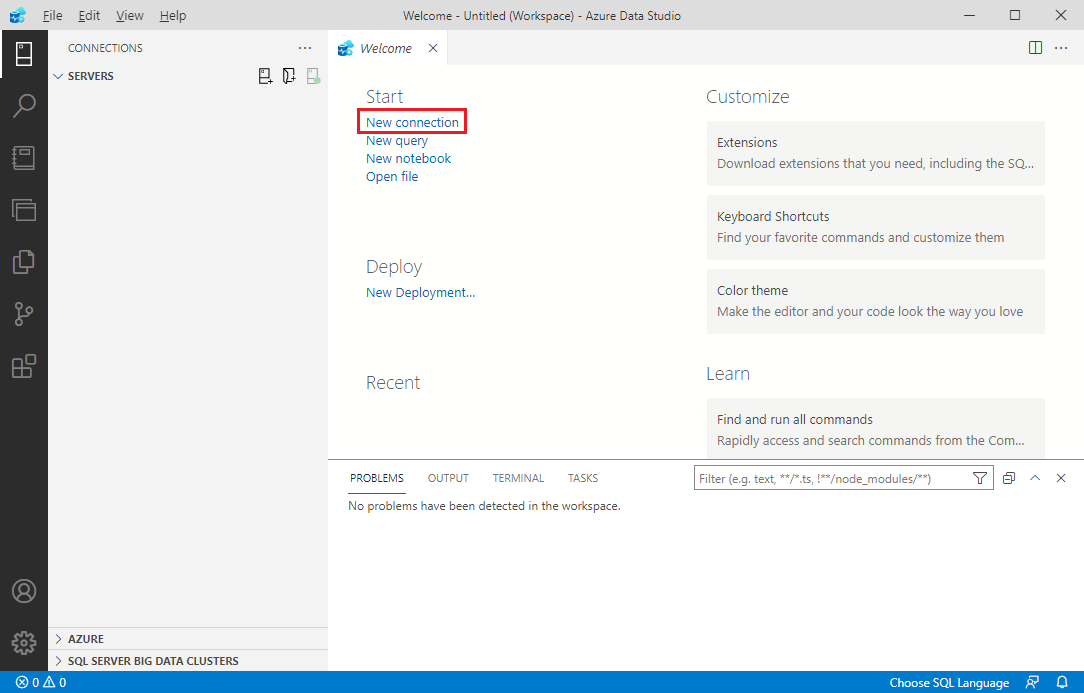
在連線對話方塊中,選取 [Oracle] 作為 [連線類型],然後填入下欄欄位:
資料來源:輸入伺服器名稱,例如
localhost:1521。 資料來源可以透過三種不同方式定義:Easy Connect/Easy Connect Plus、TNS 別名或 Connect 描述項。 如需每個方法的格式詳細資訊,請參閱關於 ODP.NET 連接字串資料來源屬性的 Oracle 文件。注意
若要使用 TNS 別名作為資料來源,請確定已設定
ORACLE_HOME環境變數,且 TNSNAMES.ORA 檔案位於<ORACLE_HOME>/network/admin資料夾中。使用者識別碼:Oracle 資料庫的使用者名稱
密碼:Oracle 資料庫的密碼
伺服器群組:<預設>
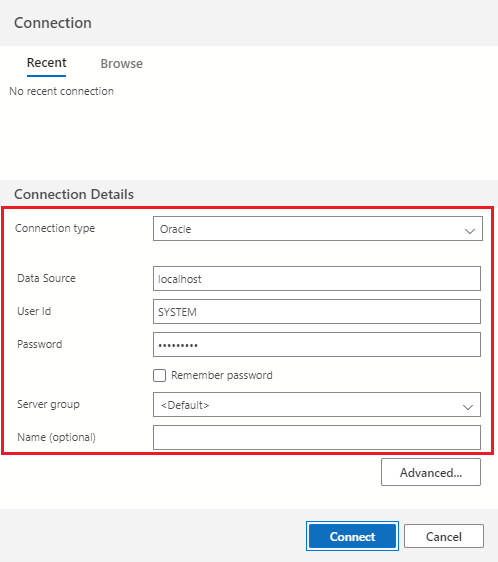
注意
請確定用來連線的 Oracle 資料庫使用者有權列舉和存取您打算探索的物件。 至少
CONNECTSELECT ANY DICTIONARY應將許可權和SELECT_CATALOG_ROLE角色授與連線使用者。按一下 [連線] 以建立連線。
探索資料庫物件
建立 Oracle 資料庫的連線之後,您將能夠使用 [連線] 檢視來瀏覽及探索現有的資料庫物件:
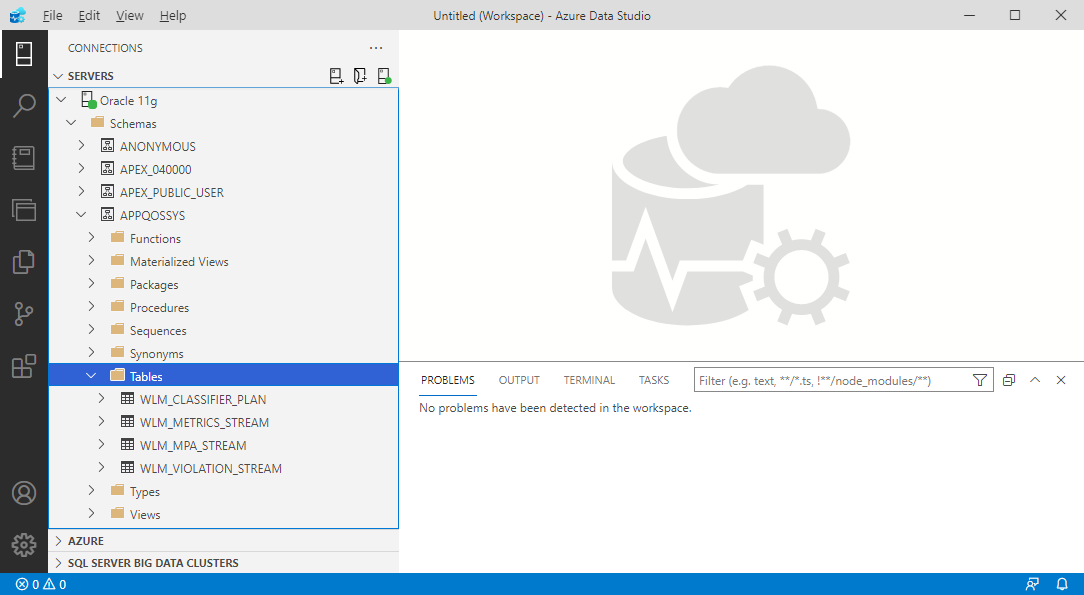
意見反應
即將登場:在 2024 年,我們將逐步淘汰 GitHub 問題作為內容的意見反應機制,並將它取代為新的意見反應系統。 如需詳細資訊,請參閱:https://aka.ms/ContentUserFeedback。
提交並檢視相關的意見反應